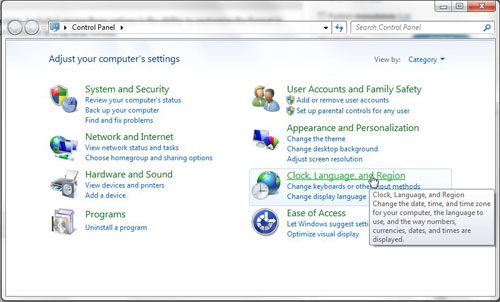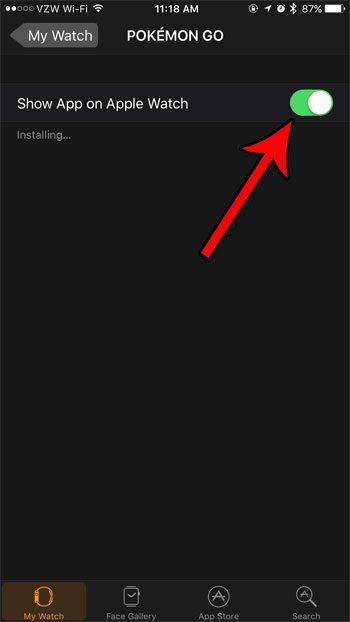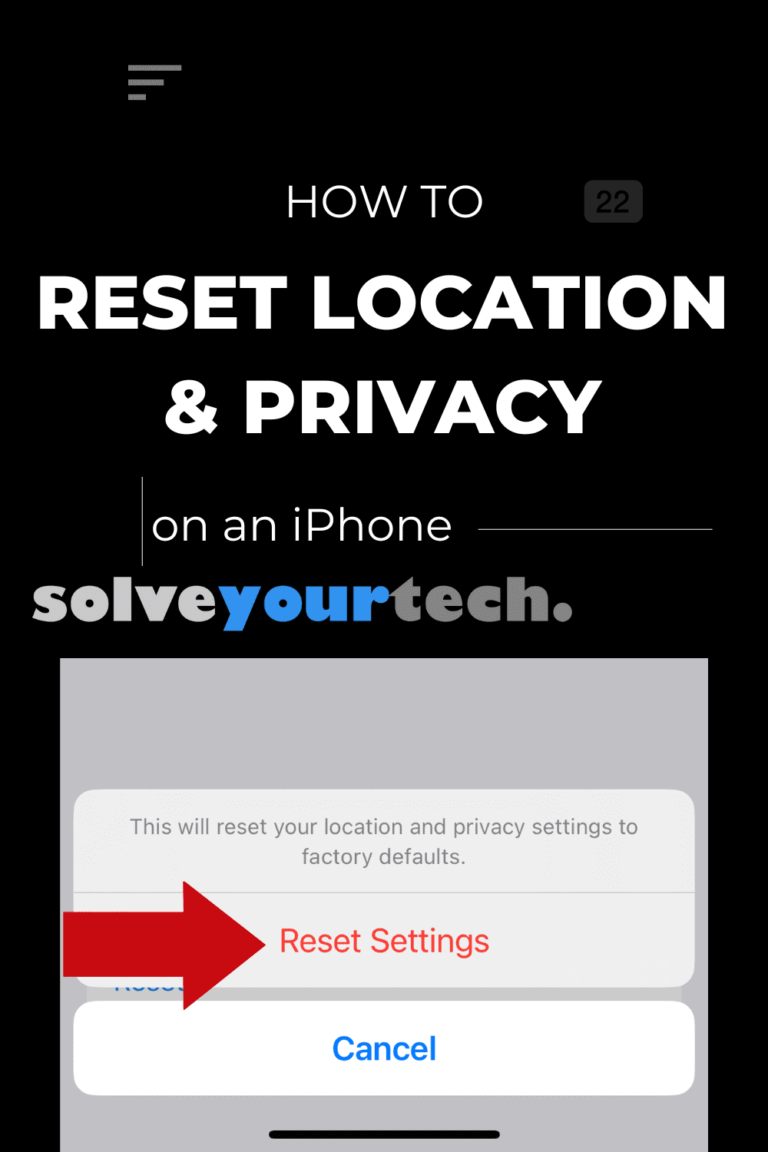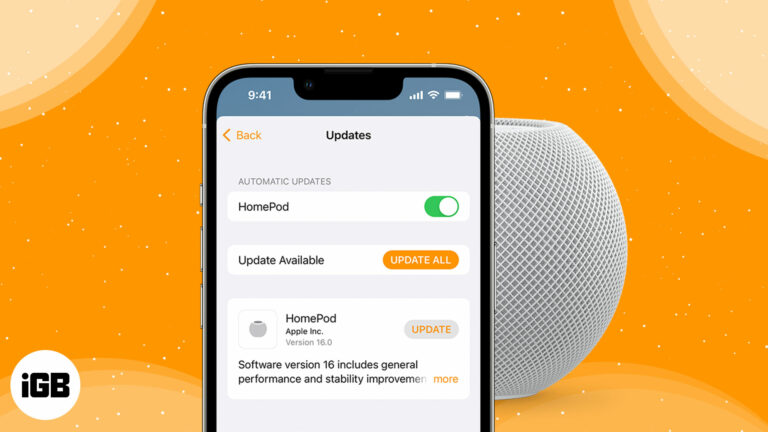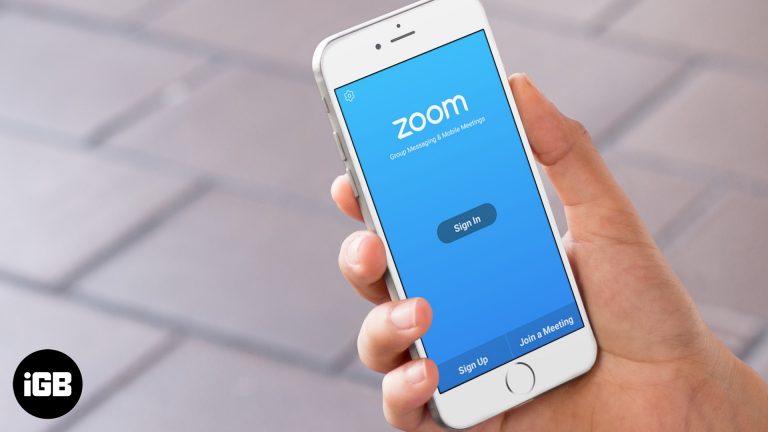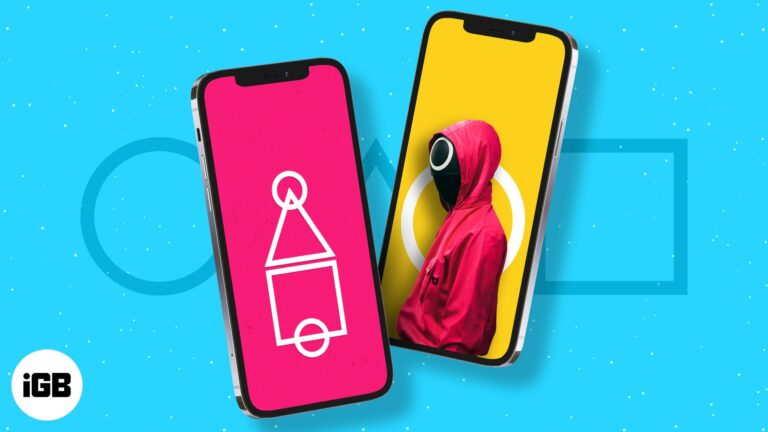Как восстановить заводские настройки ноутбука HP на базе Windows 11: пошаговое руководство
Если вам нужно сбросить настройки вашего ноутбука HP с Windows 11, это простой процесс. Вы восстановите свой ноутбук до его первоначальных заводских настроек, что может решить различные проблемы, такие как проблемы с производительностью, проблемы с программным обеспечением или даже вредоносное ПО. Выполните следующие действия, чтобы вернуть свой ноутбук в состояние, в котором он был с завода.
Как восстановить заводские настройки ноутбука HP под управлением Windows 11
Эти шаги проведут вас через процесс сброса настроек до заводских, гарантируя, что ваш ноутбук HP будет восстановлен до первоначального состояния.
Шаг 1: Откройте «Настройки».
Перейдите в меню «Пуск» и нажмите на значок шестеренки «Параметры».
Открытие меню «Настройки» — это первый шаг к доступу к системным параметрам, которые позволяют сбросить настройки ноутбука. Вы также можете использовать сочетание клавиш Windows + I.
Программы для Windows, мобильные приложения, игры - ВСЁ БЕСПЛАТНО, в нашем закрытом телеграмм канале - Подписывайтесь:)
Шаг 2: Выберите систему
В меню «Настройки» выберите из списка пункт «Система».
Раздел «Система» включает в себя различные параметры, связанные с производительностью и характеристиками вашего компьютера. Здесь вы найдете параметр сброса.
Шаг 3: Нажмите «Восстановление».
В меню «Система» найдите и нажмите «Восстановление».
Вкладка «Восстановление» содержит инструменты для устранения неполадок и сброса настроек вашего ноутбука. Это место, куда вы можете обратиться за всем, что связано с восстановлением и восстановлением системы.
Шаг 4: Выберите «Сбросить настройки ПК».
Нажмите кнопку «Сбросить настройки ПК» под параметрами восстановления.
После нажатия «Сбросить ПК» вы увидите варианты сохранения файлов или удаления всего. Выберите вариант, который лучше всего соответствует вашим потребностям.
Шаг 5: Следуйте инструкциям на экране.
Для завершения процесса сброса следуйте инструкциям на экране.
Вам будет предложено пройти ряд подсказок, чтобы подтвердить свое решение и задать предпочтения. Ваш ноутбук перезагрузится и начнется процесс сброса, который может занять некоторое время.
После выполнения этих шагов ваш ноутбук HP перезагрузится и начнет процесс сброса настроек к заводским. В зависимости от вашего выбора, это может занять от нескольких минут до пары часов. После завершения ваш ноутбук будет в своем первоначальном состоянии, как будто его только что вынули из коробки.
Советы по сбросу настроек ноутбука HP под управлением Windows 11 до заводских
- Резервное копирование данных: Перед сбросом настроек обязательно сделайте резервную копию важных файлов на внешнем диске или в облачном сервисе.
- Полный аккумулятор или зарядное устройство: Убедитесь, что ваш ноутбук полностью заряжен или подключен к электросети, чтобы избежать перерывов во время сброса.
- Знай свои пароли: Вам нужно будет снова войти в свою учетную запись Microsoft и другие приложения, поэтому держите свои пароли под рукой.
- Проверьте варианты восстановления: Ноутбуки HP часто поставляются с собственным программным обеспечением для восстановления, которое может предложить дополнительные варианты сброса.
- Обновить драйверы: После сброса настроек обязательно обновите все драйверы до последних версий, чтобы обеспечить бесперебойную работу ноутбука.
Часто задаваемые вопросы о сбросе настроек ноутбука HP под управлением Windows 11 до заводских
Приведет ли сброс настроек моего ноутбука к заводским настройкам к удалению Windows 11?
Нет, сброс настроек ноутбука до заводских не приведет к удалению Windows 11. Он восстановит операционную систему до исходного состояния.
Могу ли я остановить процесс сброса настроек после его запуска?
Не рекомендуется останавливать процесс сброса после его начала, так как это может привести к тому, что ваша система станет непригодной для использования.
Сколько времени занимает сброс настроек до заводских?
Время, необходимое для сброса настроек к заводским, может варьироваться в зависимости от вашей системы и объема данных. Обычно это занимает от 30 минут до нескольких часов.
Нужно ли мне подключение к Интернету для сброса настроек ноутбука до заводских?
Нет, для выполнения сброса настроек к заводским настройкам подключение к Интернету не требуется. Однако оно вам понадобится для переустановки обновлений и программного обеспечения после сброса.
Что делать, если мой ноутбук завис во время сброса настроек?
Если ваш ноутбук завис, попробуйте перезагрузить его. Если проблема не устранена, возможно, вам следует обратиться за профессиональной помощью.
Краткое содержание
- Открыть настройки
- Выбрать систему
- Нажмите «Восстановление».
- Выберите «Сбросить настройки ПК».
- Следуйте инструкциям на экране.
Заключение
Сброс настроек ноутбука HP с Windows 11 — это простой, но эффективный способ решения ряда проблем: от медленной производительности до стойких вредоносных программ. Выполнив шаги, описанные выше, вы можете легко восстановить заводские настройки ноутбука, и он снова будет выглядеть как новый.
Не забудьте сделать резервную копию важных файлов и подготовьте пароли. Таким образом, вы не потеряете важную информацию во время процесса сброса. После завершения сброса не забудьте обновить драйверы и переустановить необходимое программное обеспечение, чтобы ваш ноутбук работал без сбоев.
Для дальнейшего чтения вы можете ознакомиться с дополнительными ресурсами о том, как поддерживать производительность вашего ноутбука после сброса. Выполнение этих дополнительных шагов может гарантировать, что ваш ноутбук HP останется в отличном состоянии на долгие годы.
Итак, если ваш ноутбук HP под управлением Windows 11 доставляет вам головную боль, сброс настроек до заводских может стать именно тем решением, которое вам нужно!
Программы для Windows, мобильные приложения, игры - ВСЁ БЕСПЛАТНО, в нашем закрытом телеграмм канале - Подписывайтесь:)